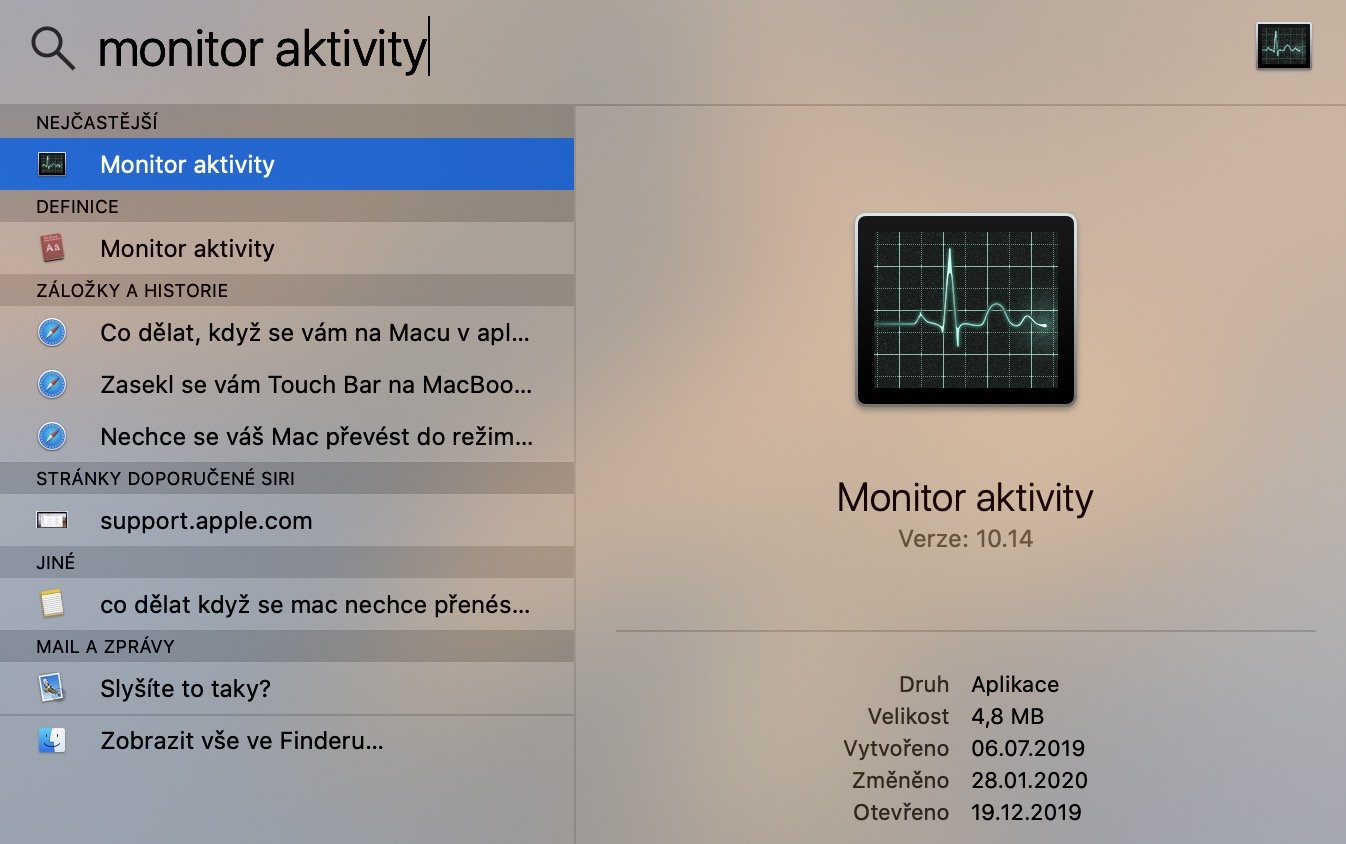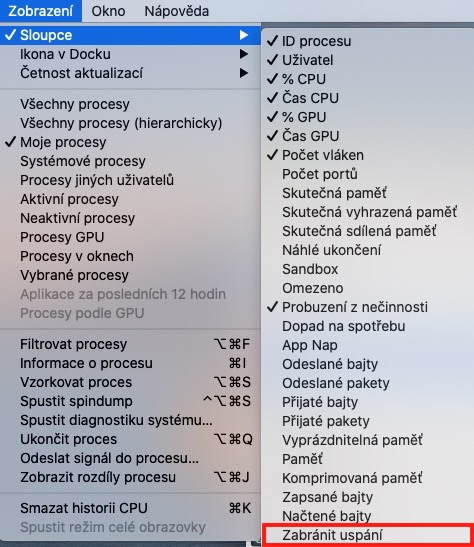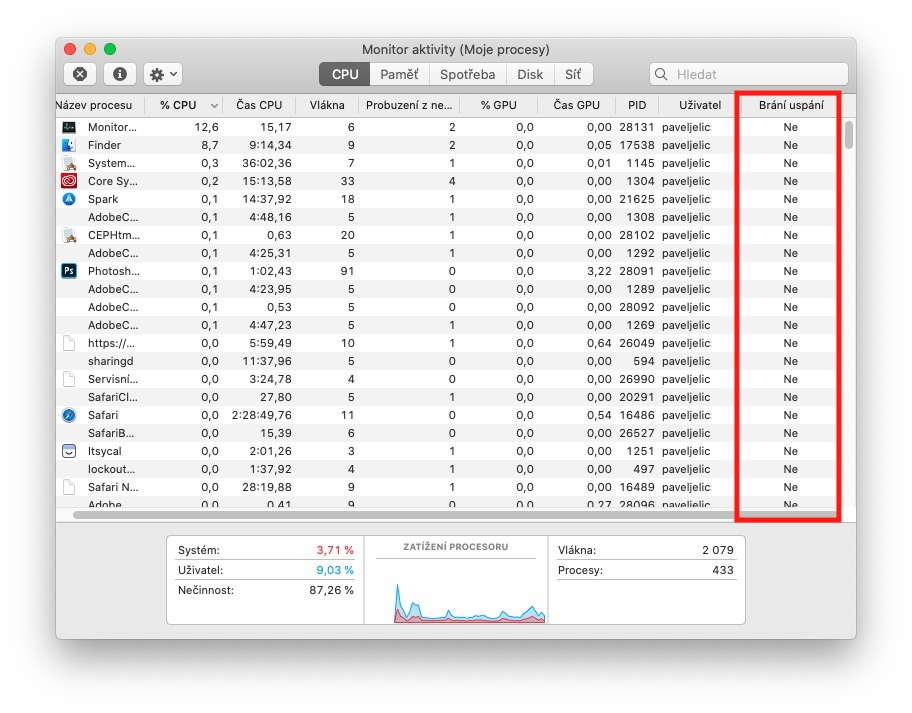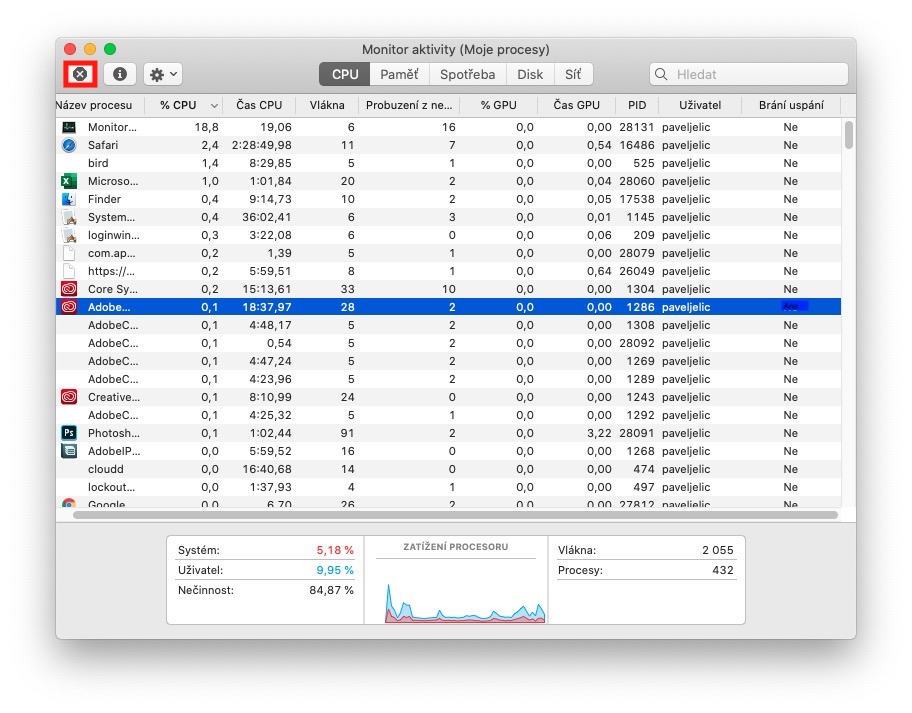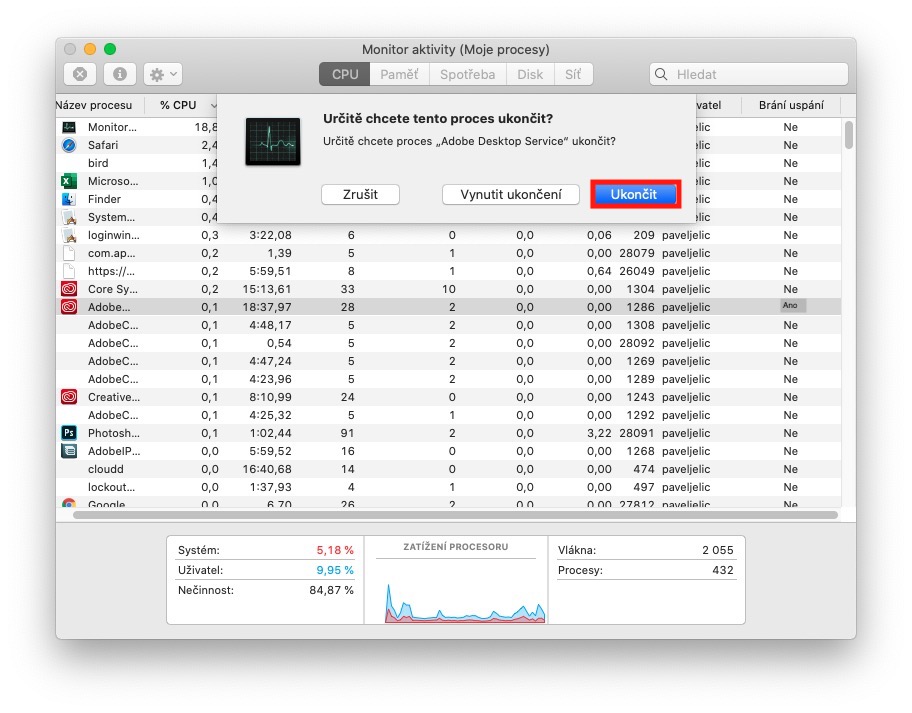V operačním systému macOS si můžete nastavit, po jaké době má u Macu dojít k vypnutí displeje a po jaké době se má zařízení uspat. Občas se ale může stát, že se váš Mac po tomto nastaveném intervalu do režimu spánku stejně nepřepne. Většinou za to může nějaká aplikace, která má nastaveno, aby se v případě, kdy je zapnutá, systém nepřevedl do režimu spánku. Naštěstí lze jednoduše zjistit, která aplikace zabraňování v uspání způsobuje.
Mohlo by vás zajímat
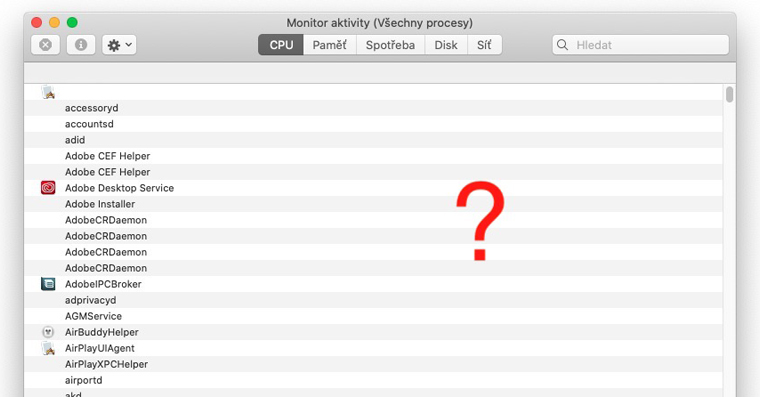
Jak zjistit, které aplikace brání v uspání Macu
Abyste mohli zjistit, jaké aplikace brání v uspání operačního systému macOS, tak otevřete aplikaci Monitor aktivity. Tuto aplikaci najdete buď v Aplikacích ve složce Utility, anebo ji můžete spustit prostřednictvím Spotlightu (lupa v pravé části horní lišty, anebo klávesová zkratka Command + mezerník), do jehož textového pole poté stačí napsat Monitor aktivity. Po spuštění aplikace klikněte v horní liště na záložku Zobrazení, a poté najeďte kurzorem na záložku Sloupce. Poté se zobrazí další sloupec, kde na jeho konci zaškrtněte možnost Zabránit uspání. Poté se přesuňte zpět do okna Monitor aktivity, kde se objevil nový sloupec s názvem Brání uspání. Zde už jen stačí najít aplikaci, u které je tento parametr Ano.
Pokud takovou aplikaci, která uspání brání, najdete, tak ji stačí ukončit. Toho můžete jednoduše docílit tak, že ji v aplikaci Monitor aktivity označíte, a poté stisknete v levém horním rohu ikonu křížku. Zobrazí se upozornění o tom, zdali chcete proces doopravdy ukončit – zde klepněte na možnost Ukončit. Poté už by Macu či MacBooku nemělo nic bránit v tom, aby se do režimu spánku přesunul.